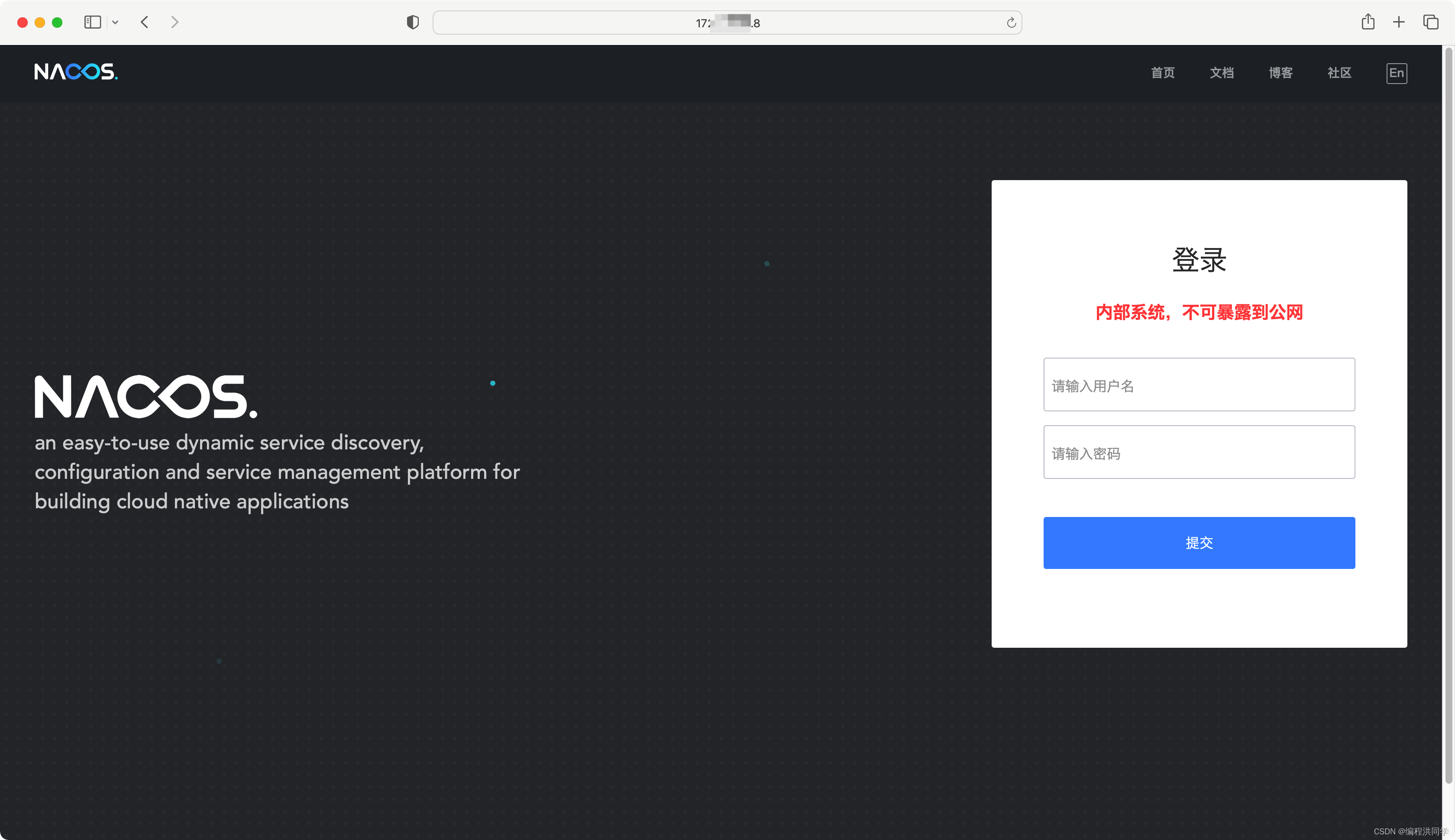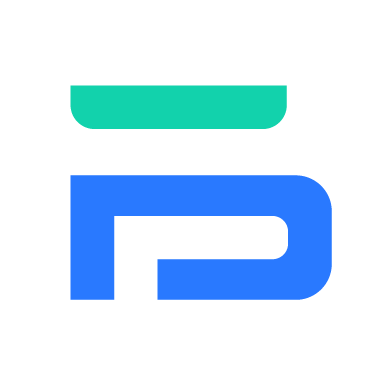模式切换
Docker 安装并启动 Nacos
1 拉取镜像
在 Docker Hub 上搜索 Nacos,找到对应的版本镜像复制命令直接拉取,笔者使用的是 v2.1.2
bash
docker pull nacos/nacos-server:v2.1.2
2 搭建临时容器
这一步主要是为了将初始的配置文件,从临时容器中复制到宿主机中
bash
docker run \
-p 8848:8848 -p 9848:9848 -p 9849:9849 \
--name nacos-temp \
-d nacos/nacos-server:v2.1.23 从临时容器中复制 Nacos 配置文件
bash
#创建conf和logs文件夹
mkdir -p /docker/nacos/conf
mkdir -p /docker/nacos/logs
#复制conf和logs文件夹
docker cp nacos-temp:/home/nacos/logs/ /docker/nacos/logs
docker cp nacos-temp:/home/nacos/conf/ /docker/nacos/conf4 导入 Nacos 数据表
从 GitHub 上下载 SQL 文件,新建 nacos 数据库并将该 SQL 文件导入
5 删除临时容器
bash
docker rm -f nacos-temp6 修改 Nacos 配置文件
修改 Nacos 配置文件 application.properties
bash
vim /docker/nacos/conf/application.properties主要修改数据库信息,后续可以根据业务需求修改
bash
spring.datasource.platform=mysql
db.num=${MYSQL_DATABASE_NUM:1}
db.url.0=jdbc:mysql://<ip:port>:3306/nacos?characterEncoding=utf8&connectTimeout=1000&socketTimeout=30000&autoReconnect=true&useUnicode=true&useSSL=false&serverTimezone=UTC
db.user=<user>
db.password=<password>
7 启动
bash
docker run -d \
--name nacos-3 \
-p 8848:8848 -p 9848:9848 -p 9849:9849 \
-e MODE=standalone \
-v /docker/nacos/logs/:/home/nacos/logs \
-v /docker/nacos/conf/:/home/nacos/conf/ \
--restart=always \
nacos/nacos-server:v2.1.28 测试
输入命令实时查看日志:
bash
docker logs [OPTIONS] CONTAINER观察到 Nacos started successfully in stand alone mode. use embedded storage 即表示安装和启动成功:
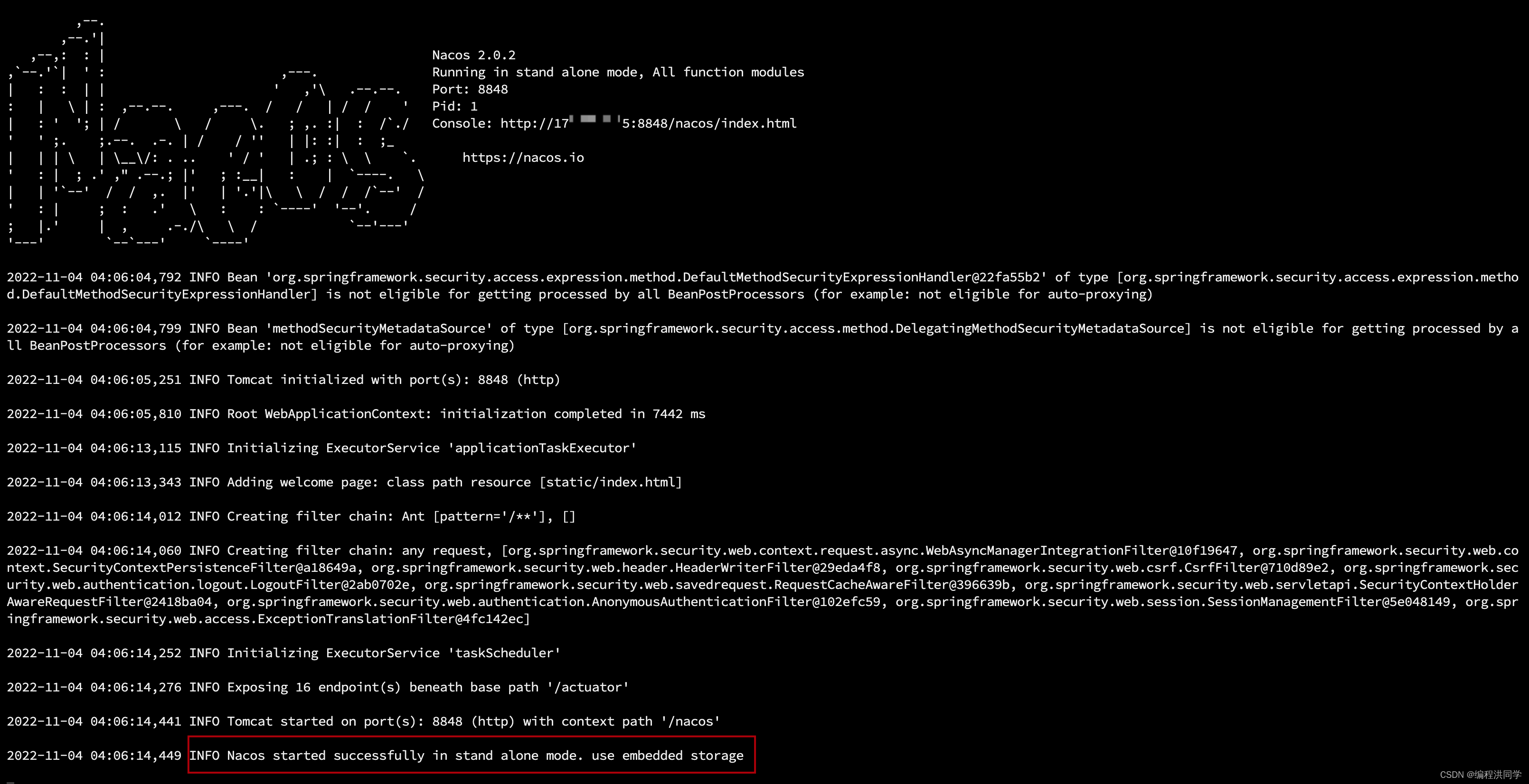
此时浏览器访问,即可看到 Nacos 控制台:
bash
http://<ip>:8848/nacos/index.html